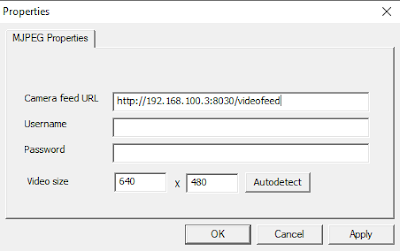Cara Menggunakan HP Android Sebagai Webcam di Laptop atau PC
Ditulis pada: 06.43
Cara Menggunakan HP Android Sebagai Webcam di Laptop atau PC - Hallo sahabat Gadgetplus, Pada Artikel yang anda baca kali ini dengan judul Cara Menggunakan HP Android Sebagai Webcam di Laptop atau PC, kami telah mempersiapkan artikel ini dengan baik untuk anda baca dan ambil informasi didalamnya. mudah-mudahan isi postingan
Artikel Android,
Artikel Gadget,
Artikel Komputer,
Artikel Teknologi,
Artikel Tips & Trik, yang kami tulis ini dapat anda pahami. baiklah, selamat membaca.
Judul : Cara Menggunakan HP Android Sebagai Webcam di Laptop atau PC
link : Cara Menggunakan HP Android Sebagai Webcam di Laptop atau PC
Anda sekarang membaca artikel Cara Menggunakan HP Android Sebagai Webcam di Laptop atau PC dengan alamat link https://www.gadgetplus.my.id/2018/11/cara-menggunakan-hp-android-sebagai_13.html
Judul : Cara Menggunakan HP Android Sebagai Webcam di Laptop atau PC
link : Cara Menggunakan HP Android Sebagai Webcam di Laptop atau PC
Cara Menggunakan HP Android Sebagai Webcam di Laptop atau PC
Cara Menggunakan HP Android Sebagai Webcam di Laptop atau PC, Seperti yang kita ketahui webcam merupakan sebuah perangkat keras yang biasanya sudah terpasang pada laptop, sedangkan pada PC biasanya menggunakan Webcam terpisah, salah satunya menggunakan HP Android sebagai Webcam.
Mungkin kalian baru dengar HP Android bisa dijadikan Webcam Laptop atau komputer, Iya trik ini memang sudah lama ada, Penggunaan HP Android sebagai Webcam karena rata-rata webcam bawaan laptp dinilai kurang berkualitas alias buram.
Nah apabila sobat juga mengalami hal yang sama, mungkin sobat dapat mencoba trik sederhana ini yaitu memafaatkan HP Android sebagai Webcam laptop atau Komputer sobat, jadi kamera depan atau belakang smartphone Android sobat bisa sobat manfaatkan sebagai Webcam eksternal.
Dan hebatnya lagi trik ini tidak perlu menggunakan kabel USB untuk menyambungkan antara HP dan PC, hebat bukan? Yang sudah tidak sabar bagaimana caranya yuk simak di bawah ini Cara Menggunakan HP Android Sebagai Webcam di Laptop atau PC.
IP Web Cam for Android - via 4Shared | Google Drive
IP Camera Adapter for Windows - via 4Shared | Google Drive
Setelah download dan instal, selanjtnya buka aplikasi IP Camera Web Camdi smartphone sobat, Lalu pastikan bahwa smartphone dan PC sobat berada dalam koneksi wifi yang sama, atau sobat bisa gunakan smartphone yang digunakan sebagai webcam menjadi hotspot tethering ke Laptop atau PC.
Di dalamnya akan ada pengaturan seperti username, password, resolusi dan lainnya. Atur sesuai keinginan kemudian di bagian paling bawah klik Start Server.
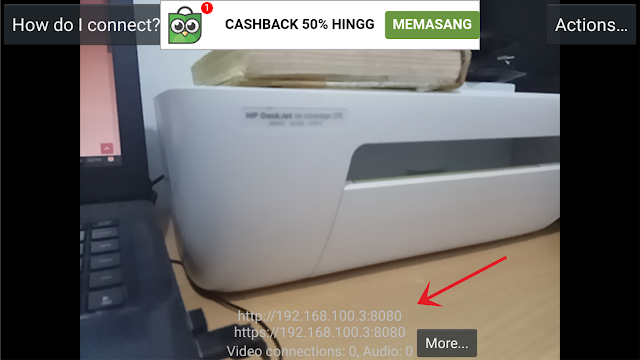
Lalu kamu isikan pada kolom teks di aplikasi IP Camera Adapter di PC sobat sesuai IP yang tertera di aplikasi IP Web Cam di Android sobat, misal 192.168.100.3:8030 lalu klik tombol Autodetect.
Maka otomastis camera smartphone sobat akan terhubung ke PC/Laptop sobat, dan dapat digunakan sebagai webcam laptop/PC. Sampai sini sudah selesai.
Baca Juga: Cara Menonton Video Youtube di VLC Media Player
Demikianlah artikel menganai Cara Menggunakan HP Android Sebagai Webcam di Laptop atau PC, semoga setelah membaca artikel ini sobat jadi tahu bagaimana Cara memanfaatkan smartphone Android Sebagai Webcam di Laptop atau pun PC.
Mungkin kalian baru dengar HP Android bisa dijadikan Webcam Laptop atau komputer, Iya trik ini memang sudah lama ada, Penggunaan HP Android sebagai Webcam karena rata-rata webcam bawaan laptp dinilai kurang berkualitas alias buram.
Nah apabila sobat juga mengalami hal yang sama, mungkin sobat dapat mencoba trik sederhana ini yaitu memafaatkan HP Android sebagai Webcam laptop atau Komputer sobat, jadi kamera depan atau belakang smartphone Android sobat bisa sobat manfaatkan sebagai Webcam eksternal.
Dan hebatnya lagi trik ini tidak perlu menggunakan kabel USB untuk menyambungkan antara HP dan PC, hebat bukan? Yang sudah tidak sabar bagaimana caranya yuk simak di bawah ini Cara Menggunakan HP Android Sebagai Webcam di Laptop atau PC.
Menggunakan HP Android Sebagai Webcam di Laptop/PC
Pertama silahkan siapkan dulu bahannya, bahannya yaitu apliaski DroidCam yang harus sobat instal di Laptop atau PC, dan satulagi instal di Smartphone android kalian, berikut link downloadnya:IP Web Cam for Android - via 4Shared | Google Drive
IP Camera Adapter for Windows - via 4Shared | Google Drive
Setelah download dan instal, selanjtnya buka aplikasi IP Camera Web Camdi smartphone sobat, Lalu pastikan bahwa smartphone dan PC sobat berada dalam koneksi wifi yang sama, atau sobat bisa gunakan smartphone yang digunakan sebagai webcam menjadi hotspot tethering ke Laptop atau PC.
Di dalamnya akan ada pengaturan seperti username, password, resolusi dan lainnya. Atur sesuai keinginan kemudian di bagian paling bawah klik Start Server.
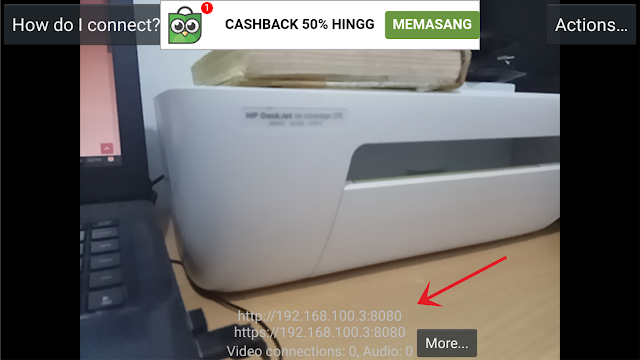
Lalu kamu isikan pada kolom teks di aplikasi IP Camera Adapter di PC sobat sesuai IP yang tertera di aplikasi IP Web Cam di Android sobat, misal 192.168.100.3:8030 lalu klik tombol Autodetect.
Maka otomastis camera smartphone sobat akan terhubung ke PC/Laptop sobat, dan dapat digunakan sebagai webcam laptop/PC. Sampai sini sudah selesai.
Demikianlah artikel menganai Cara Menggunakan HP Android Sebagai Webcam di Laptop atau PC, semoga setelah membaca artikel ini sobat jadi tahu bagaimana Cara memanfaatkan smartphone Android Sebagai Webcam di Laptop atau pun PC.
Demikianlah Artikel Cara Menggunakan HP Android Sebagai Webcam di Laptop atau PC
Mudah-mudahan tutorial Cara Menggunakan HP Android Sebagai Webcam di Laptop atau PC Kali ini, bisa memberi manfaat untuk anda semua. baiklah, sampai jumpa di postingan artikel lainnya. Dan jangan lupa share tutorial ini agar semakin berguna bagi orang banyak.
Anda sekarang membaca artikel Cara Menggunakan HP Android Sebagai Webcam di Laptop atau PC dengan alamat link https://www.gadgetplus.my.id/2018/11/cara-menggunakan-hp-android-sebagai_13.html